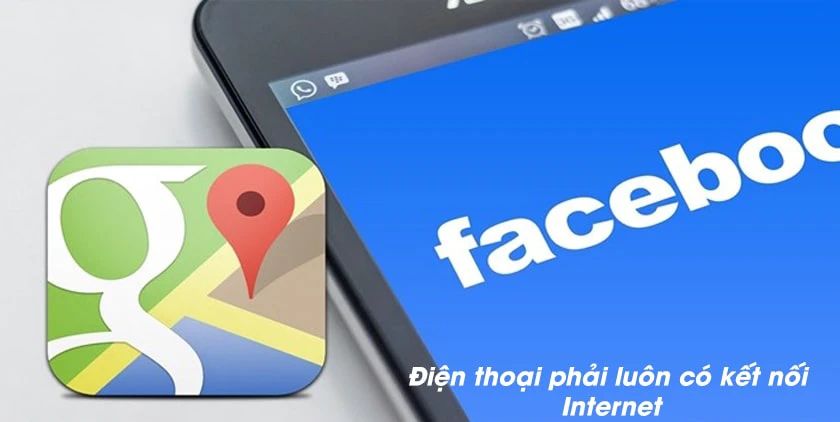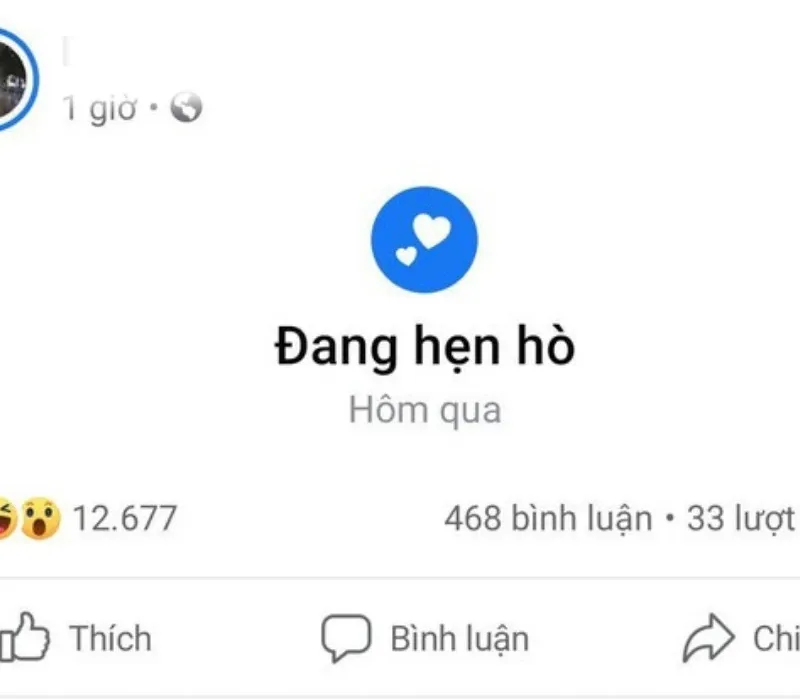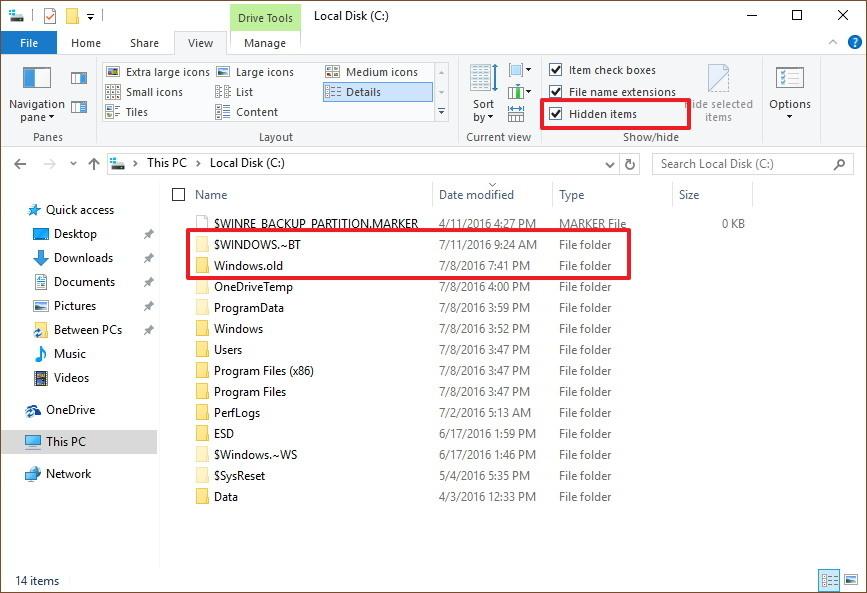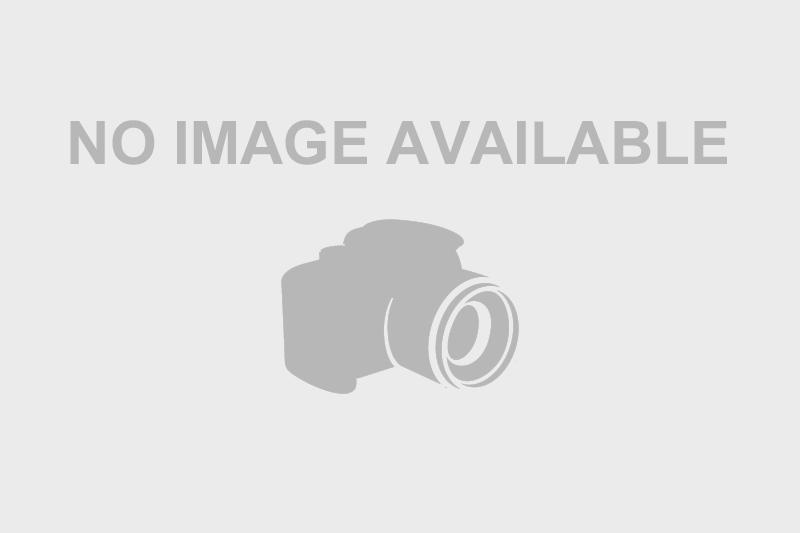Gmail là công cụ được sử dụng vô cùng phổ biến, tuy nhiên, không phải ai cũng biết cách xoá tài khoản Gmail vĩnh viễn. Đây cũng là thắc mắc chung của rất nhiều người dùng hiện nay? Vậy làm thế nào để xóa tài khoản Gmail? Cần phải làm gì để không bị mất dữ liệu sau khi xóa? Hãy cùng theo dõi bài viết dưới đây, MobileCity sẽ hướng dẫn cho các bạn các cách xoá tài khoản Gmail an toàn và nhanh chóng nhất.
Gmail là gì?
Gmail là một trong những dịch vụ email phổ biến được phát triển bởi Google, trong đó, người dùng có thể tạo tài khoản miễn phí và sử dụng để trao đổi thông tin với đối tượng, tập thể hoặc thậm chí là doanh nghiệp. Gmail cũng đặc biệt chú trọng đến bảo mật với cơ chế bảo vệ đa lớp, chống thư rác và bảo vệ thông tin cá nhân của bạn.
Với giao diện thân thiện, tính năng linh hoạt và khả năng tích hợp với các dịch vụ khác của Google, Gmail là công cụ đáng tin cậy và tiện lợi cho cá nhân và doanh nghiệp để quản lý email và tương tác trong môi trường kỹ thuật số ngày nay.
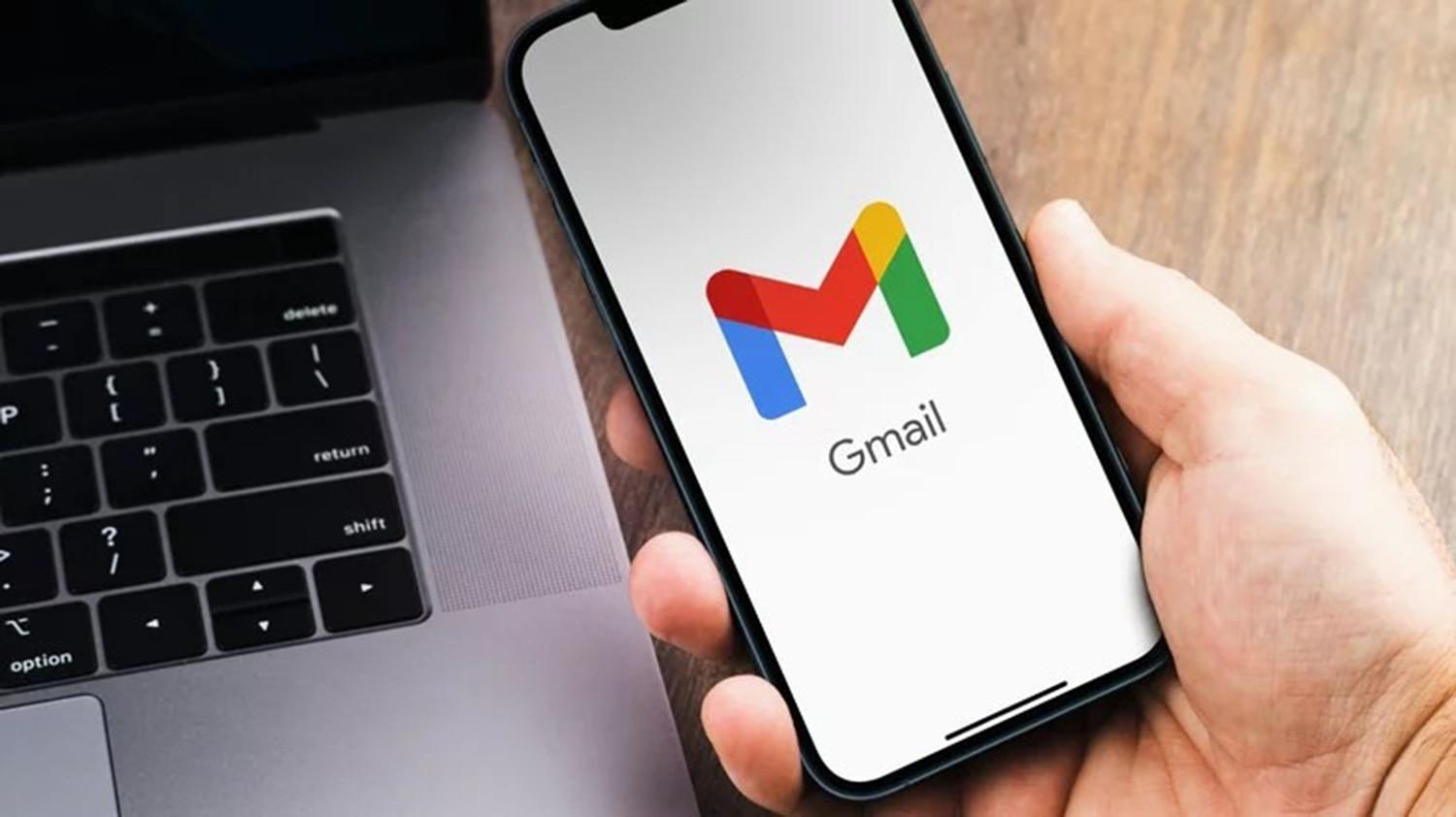
Cách xoá tài khoản Gmail trên điện thoại và máy tính
Mọi người có thể thực hiện xóa tài khoản Gmail vĩnh viễn trên cả thiết bị điện thoại và máy tính với cách thiết lập như sau:
Xóa tài khoản Gmail trên điện thoại
Để xóa tài khoản Gmail trên điện thoại di động, các bạn hãy thực hiện theo các bước hướng dẫn dưới đây:
Bước 1: Mở Cài đặt trên thiết bị điện thoại >> Nhấn chọn Google >> Ấn vào Quản lý Tài khoản Google.
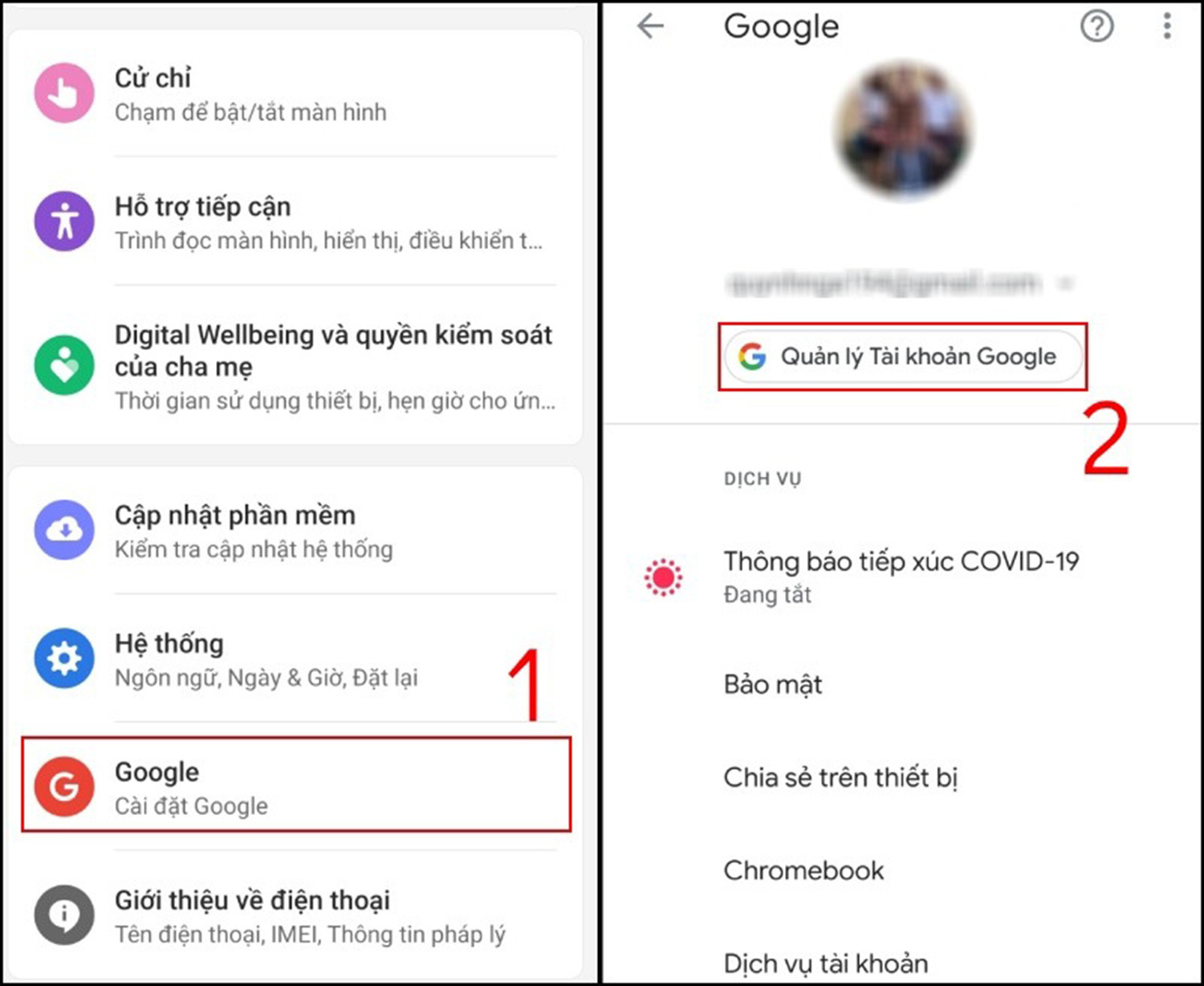
Bước 2: Chọn mục Dữ liệu và cá nhân hóa >> Kéo xuống và chọn Xóa dịch vụ hoặc tài khoản của bạn.
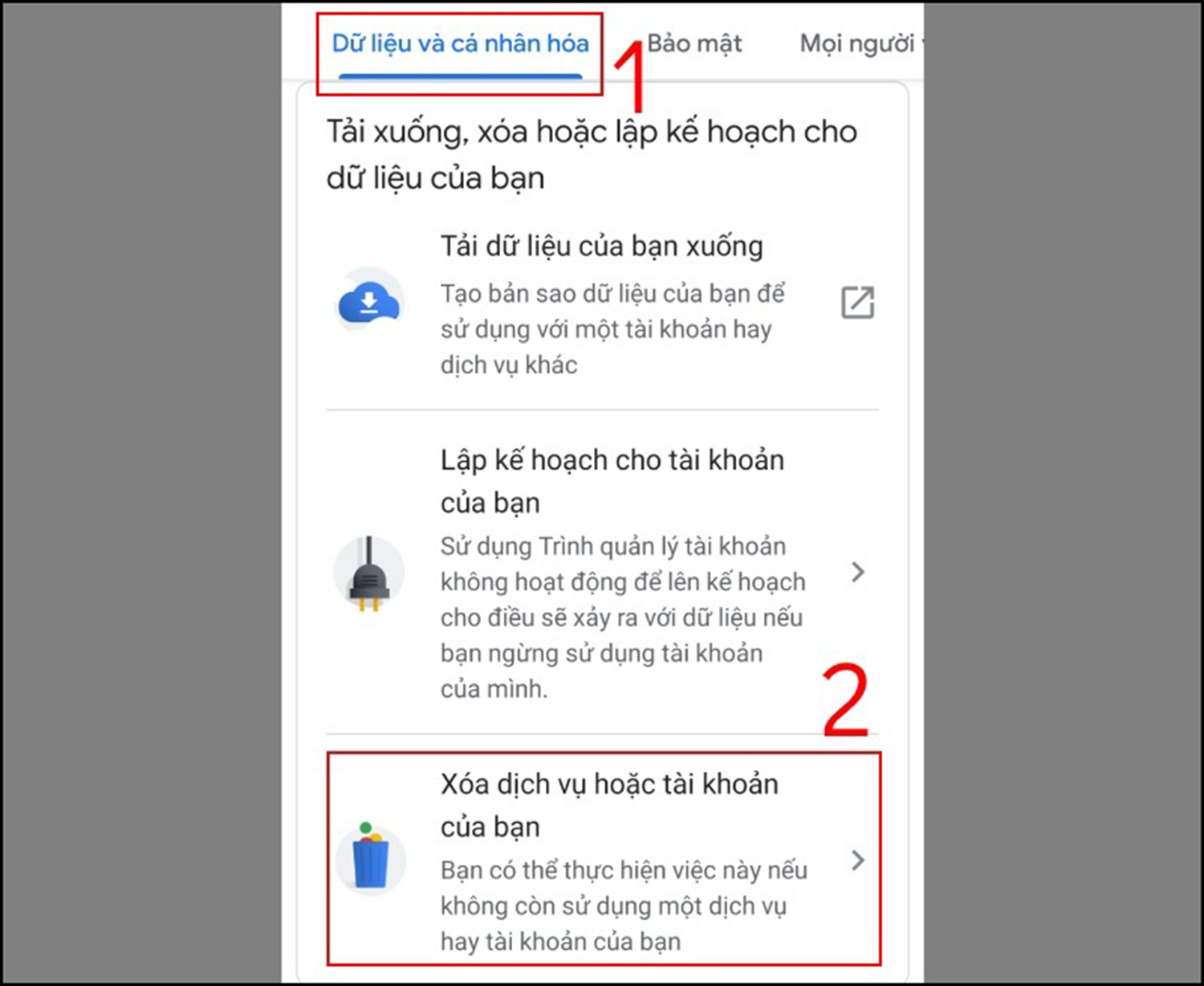
Bước 3: Chọn Xóa dịch vụ.
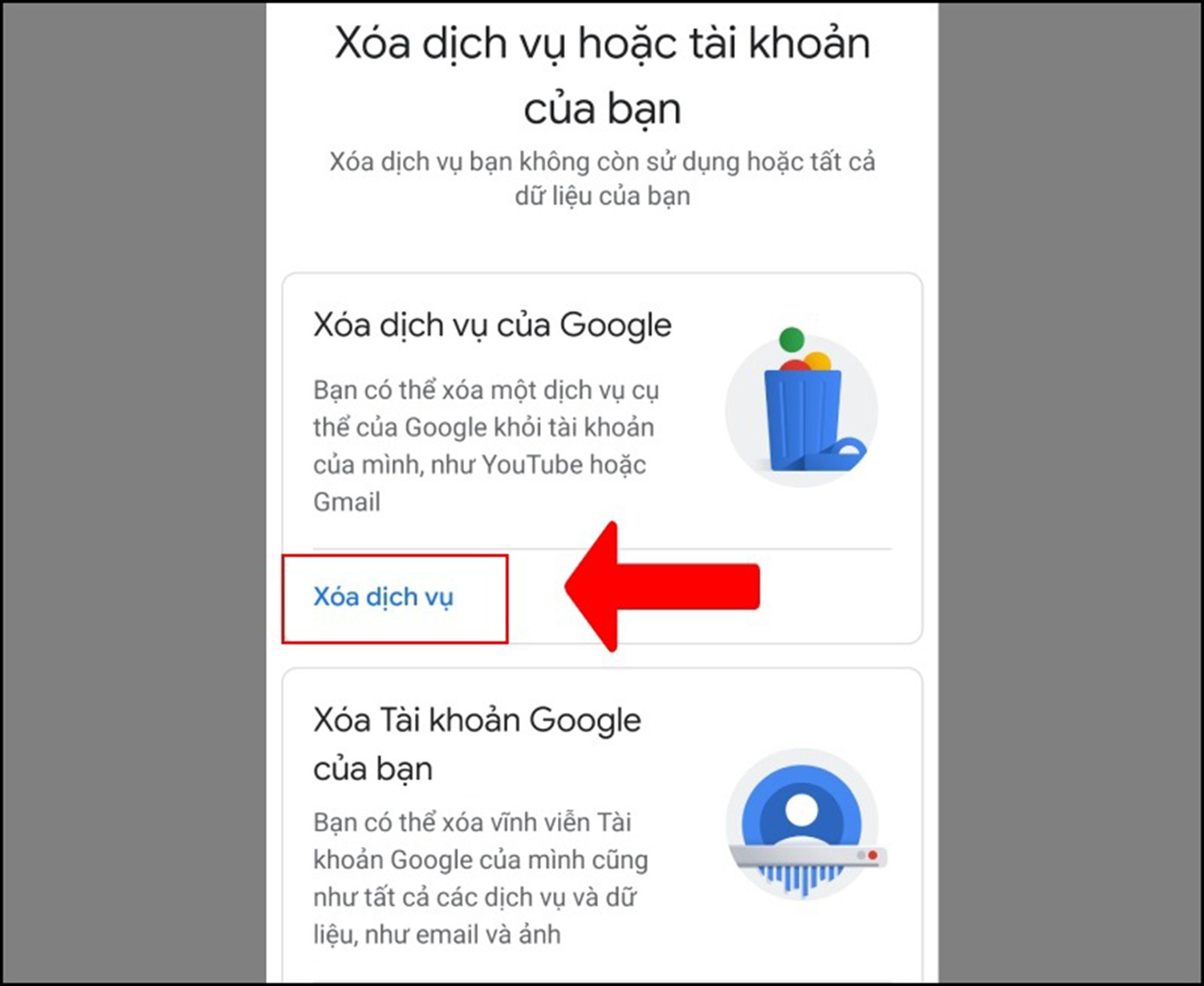
Bước 4: Bấm vào biểu tượng thùng rác bên cạnh hộp thư Gmail.

Bước 5: Lúc này, các bạn cần nhập địa chỉ email khác không phải Gmail để tiếp tục sử dụng các dịch vụ khác của Google như Google Tài liệu, Google Play,... >> Chọn Gửi email xác minh.

Bước 6: Sau đó, mọi người sẽ nhận được thông báo Xác nhận địa chỉ email Tài khoản Google mới của bạn để xóa Gmail >> Ấn OK.
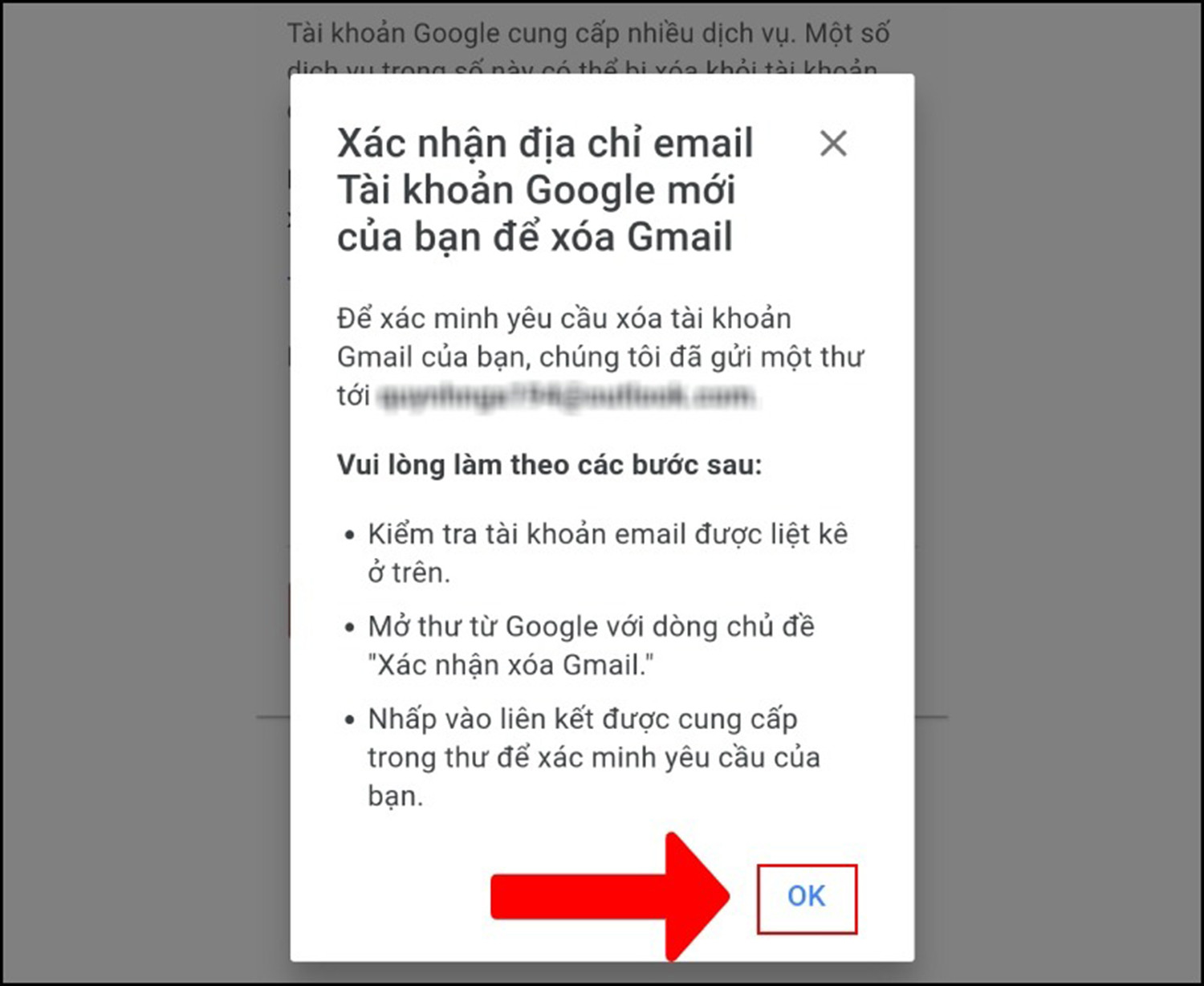
Bước 7: Khi đó, Google sẽ gửi cho bạn email xác minh xóa tài khoản trong hộp thư email bạn vừa cung cấp >> Mở hộp thư đến và ấn vào đường liên kết đính kém.
Bước 8: Tiến hàng kiểm tra và đọc kỹ các thông tin >> Tick vào ô Có, tôi muốn xóa vĩnh viễn tài khoản Gmail khỏi Google >> Chọn Xóa Gmail.
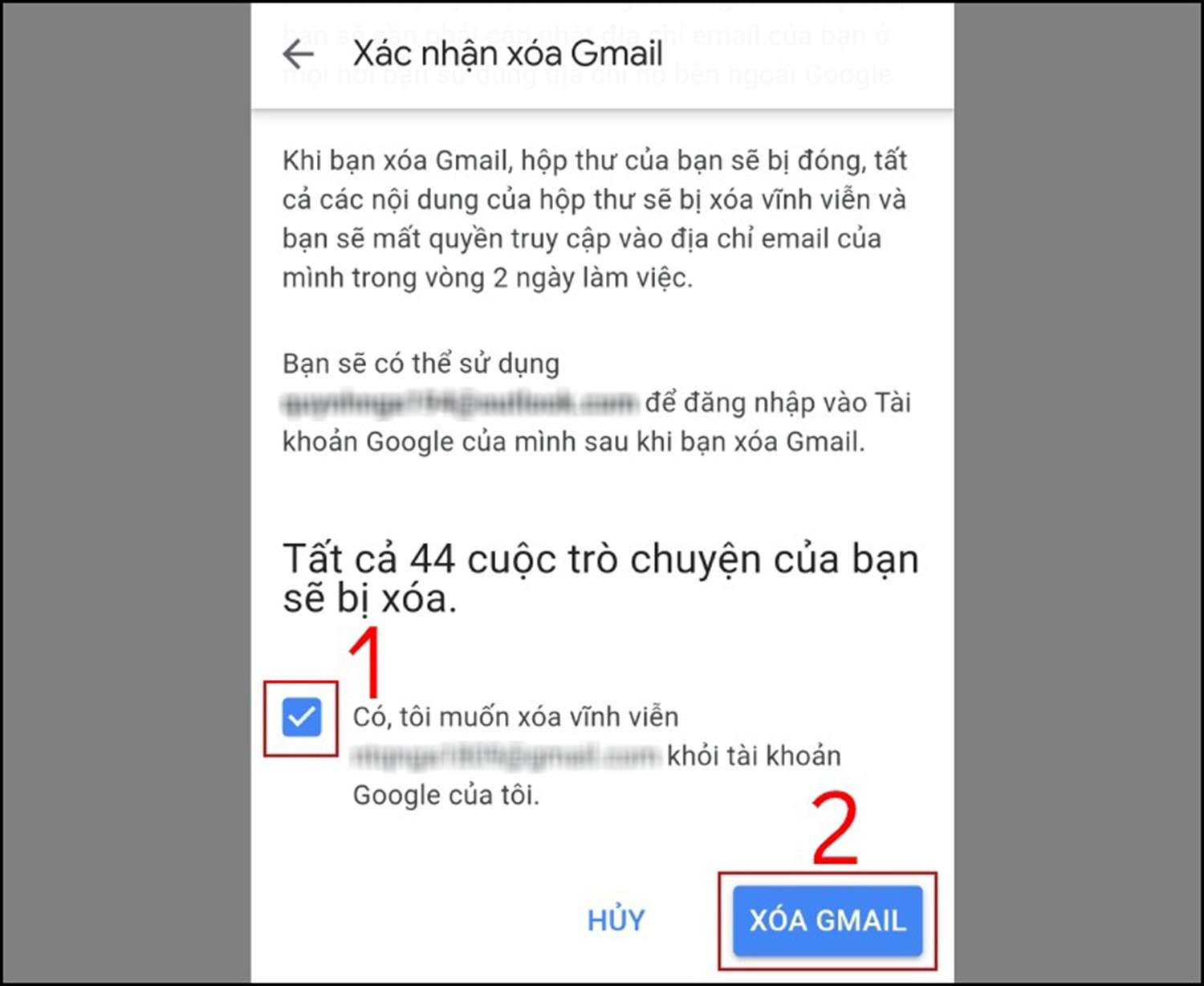
Bước 9: Cuối cùng, các bạn sẽ nhận được thông báo Đã xóa Gmail thành công >> Nhấn chọn Xong để hoàn tất.
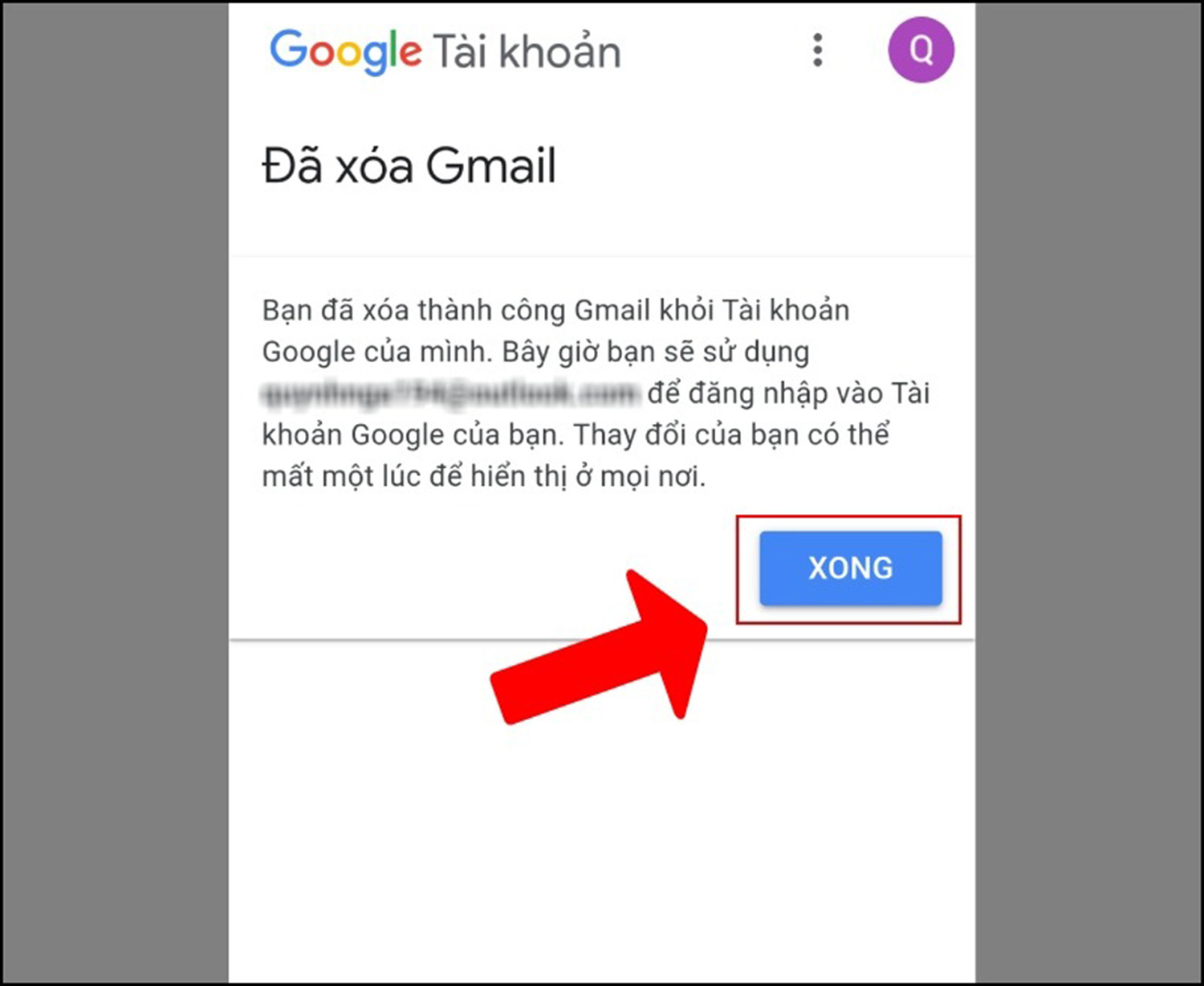
Xóa tài khoản Gmail trên máy tính
Đối với các thiết bị máy tính, bạn có thể xóa vĩnh viễn tài khoản Gmail của mình bằng cách:
Bước 1: Truy cập vào trang web Tài khoản Google >> Chọn mục Dữ liệu và cá nhân hóa ở thanh công cụ bên trái màn hình >> Kéo xuống và chọn Xóa dịch vụ hoặc tài khoản của bạn.
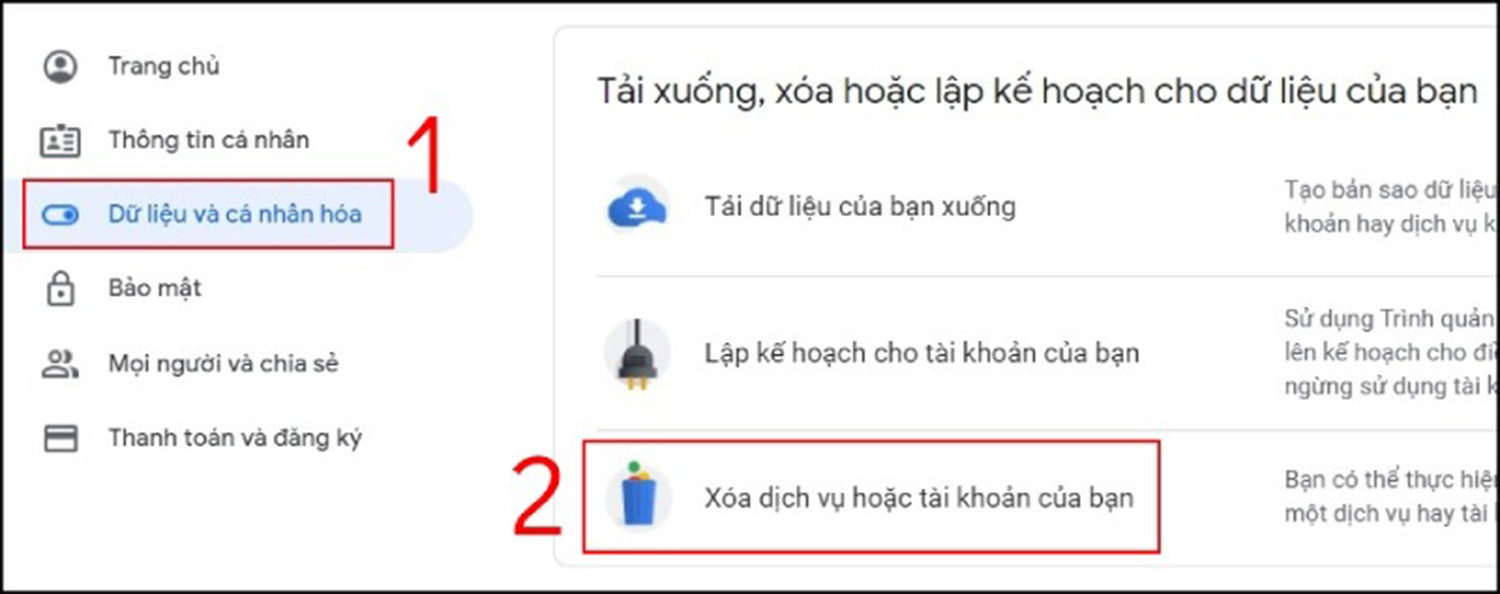
Bước 2: Ấn vào Xóa dịch vụ.
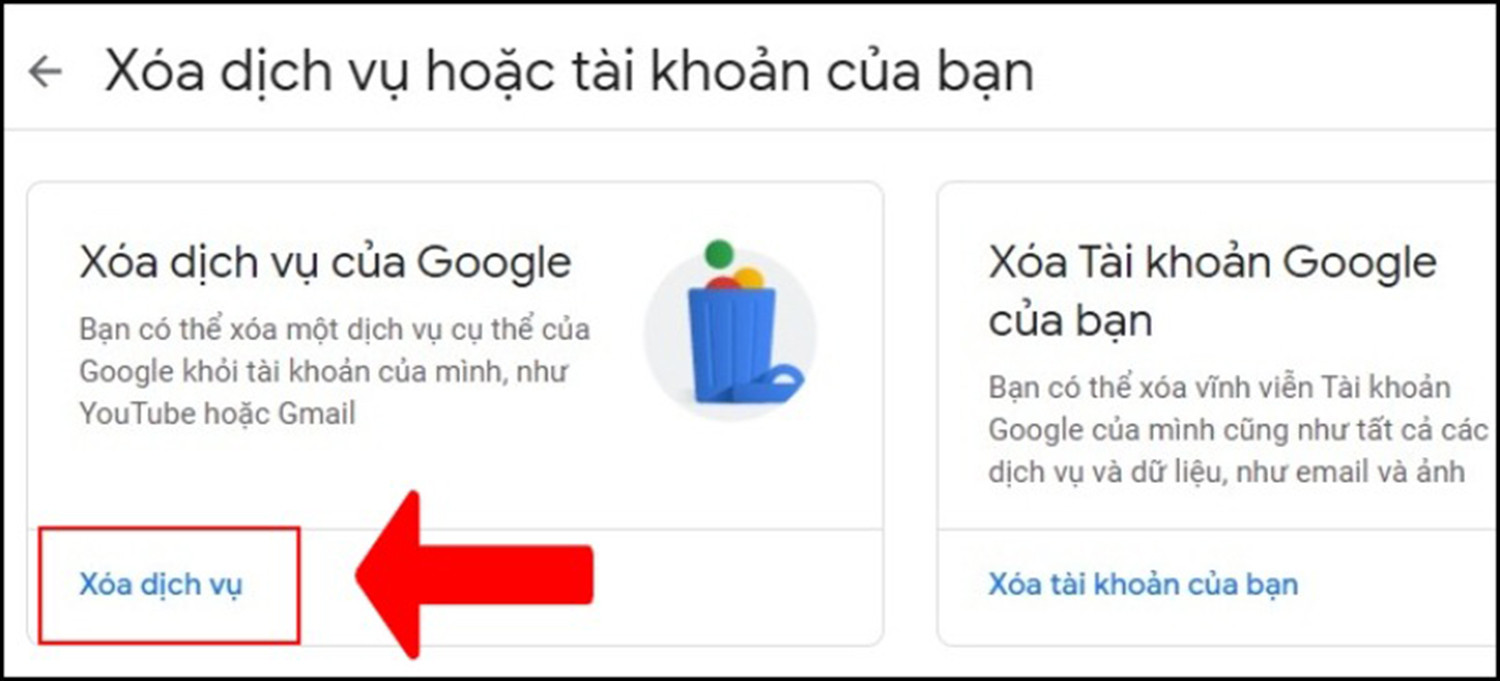
Bước 3: Trước khi thực hiện xóa, mọi người có thể tải xuống và sao lưu các dữ liệu của mình >> Bấm vào biểu tượng thùng rác cạnh hộp thư Gmail để xóa tài khoản.

Bước 4: Tiến hành nhập địa chỉ email khác, không phải Gmail để tiếp tục sử dụng các dịch vụ khác của Google như Google Play, Google Tài liệu,... >> Nhấn Gửi email xác minh để tiếp tục.
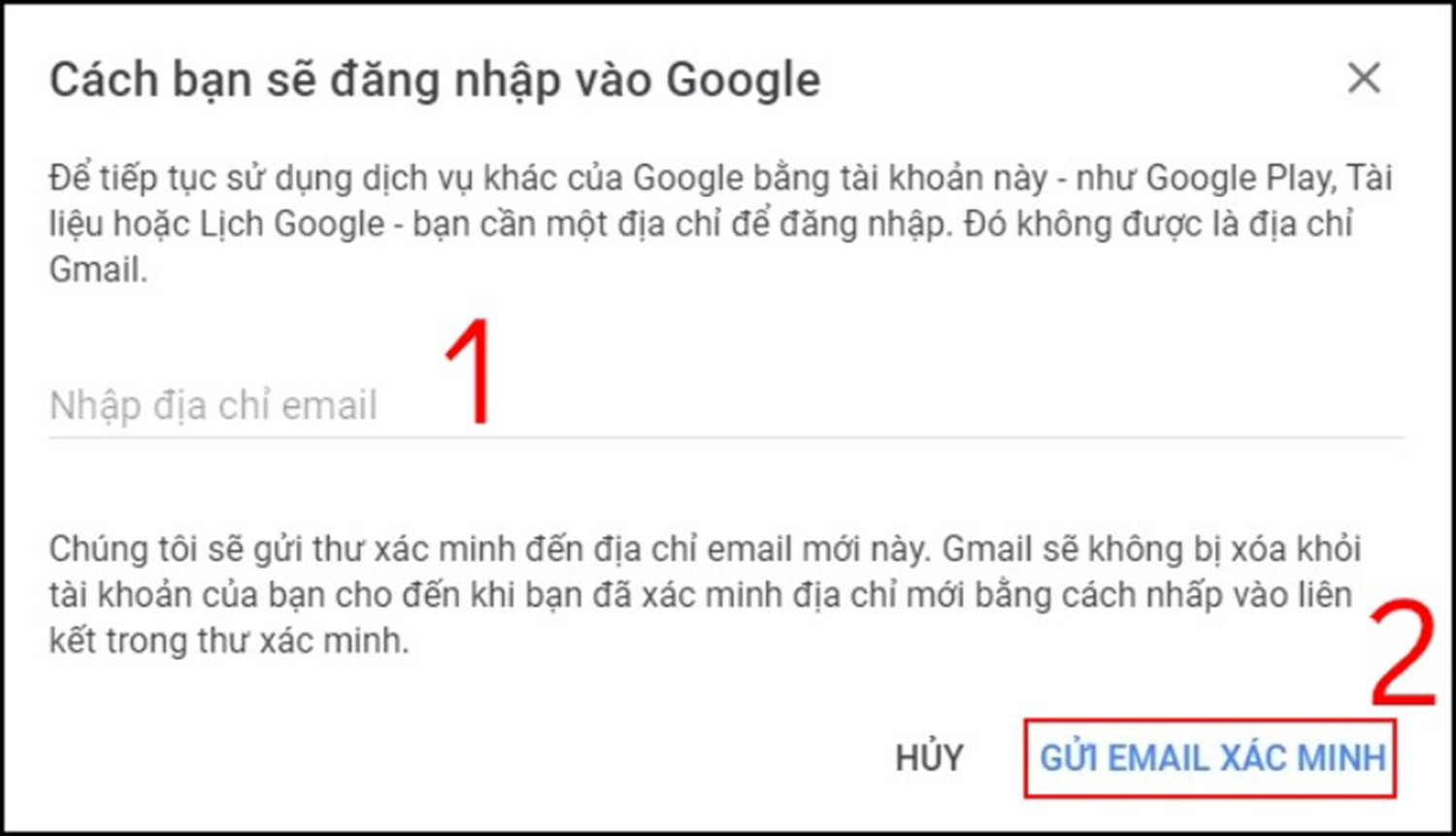
Bước 5: Lúc này, các bạn sẽ nhận được thông báo Xác nhận địa chỉ email Tài khoản Google mới của bạn để xóa Gmail >> Chọn OK.
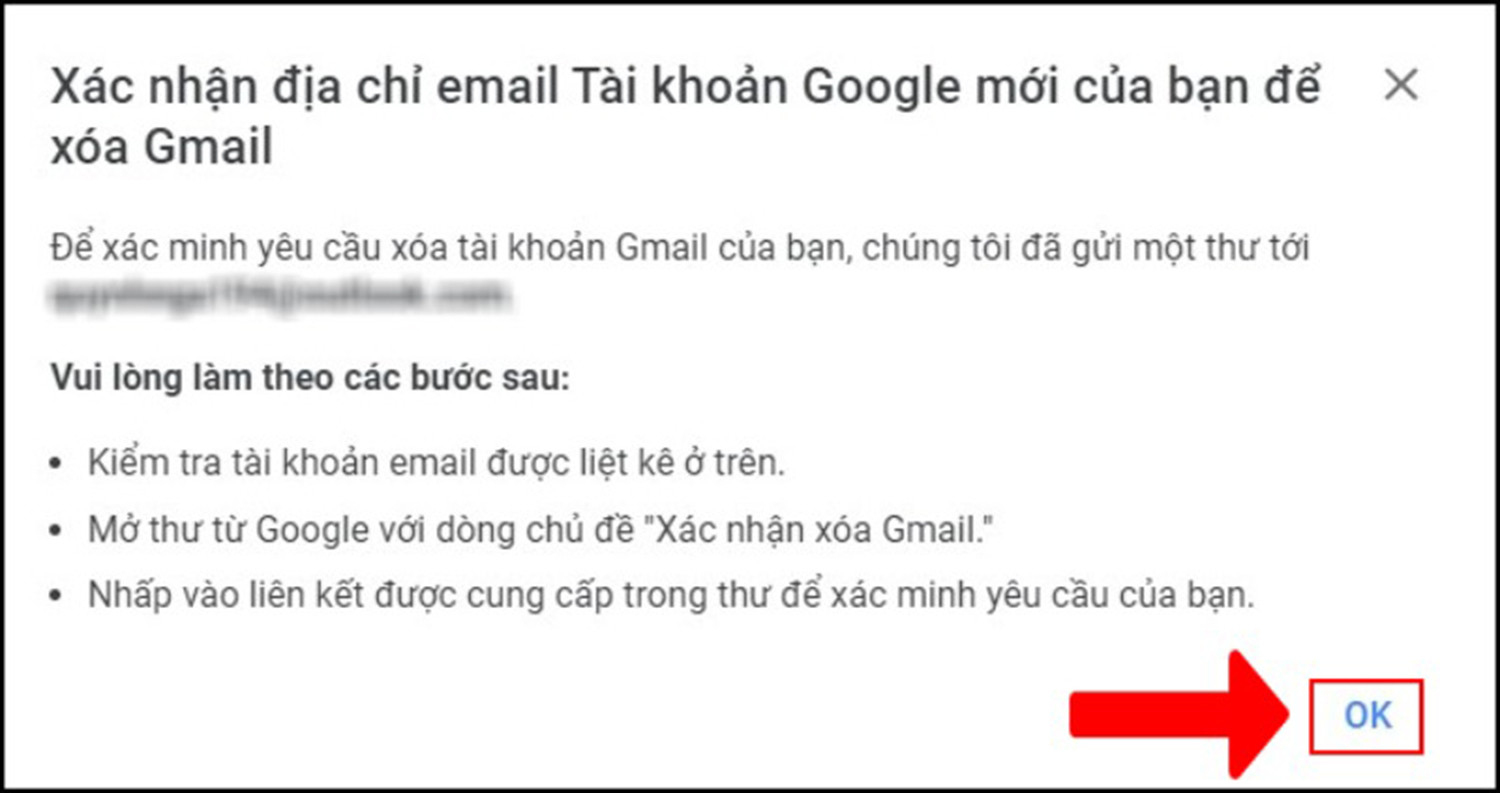
Bước 6: Vào hộp thư email mà bạn vừa cung cấp >> Kiểm tra hộp thư đến và mở email xác nhận của Google >> Nhấp vào đường link đính kèm.
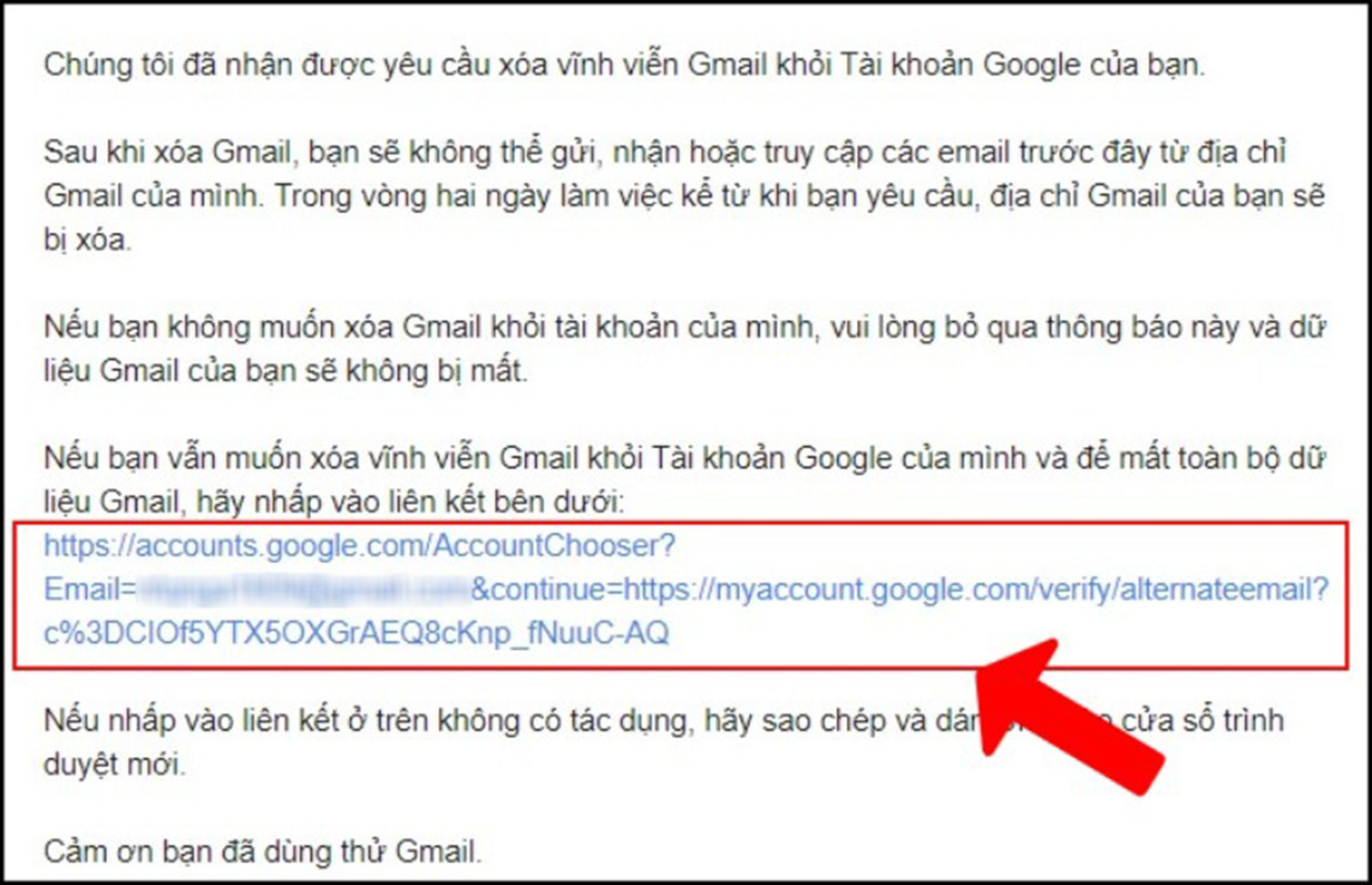
Bước 7: Tại đây, các bạn tick vào ô Có, tôi muốn xóa vĩnh viễn tài khoản Gmail khỏi Google >> Ấn vào Xóa Gmail.
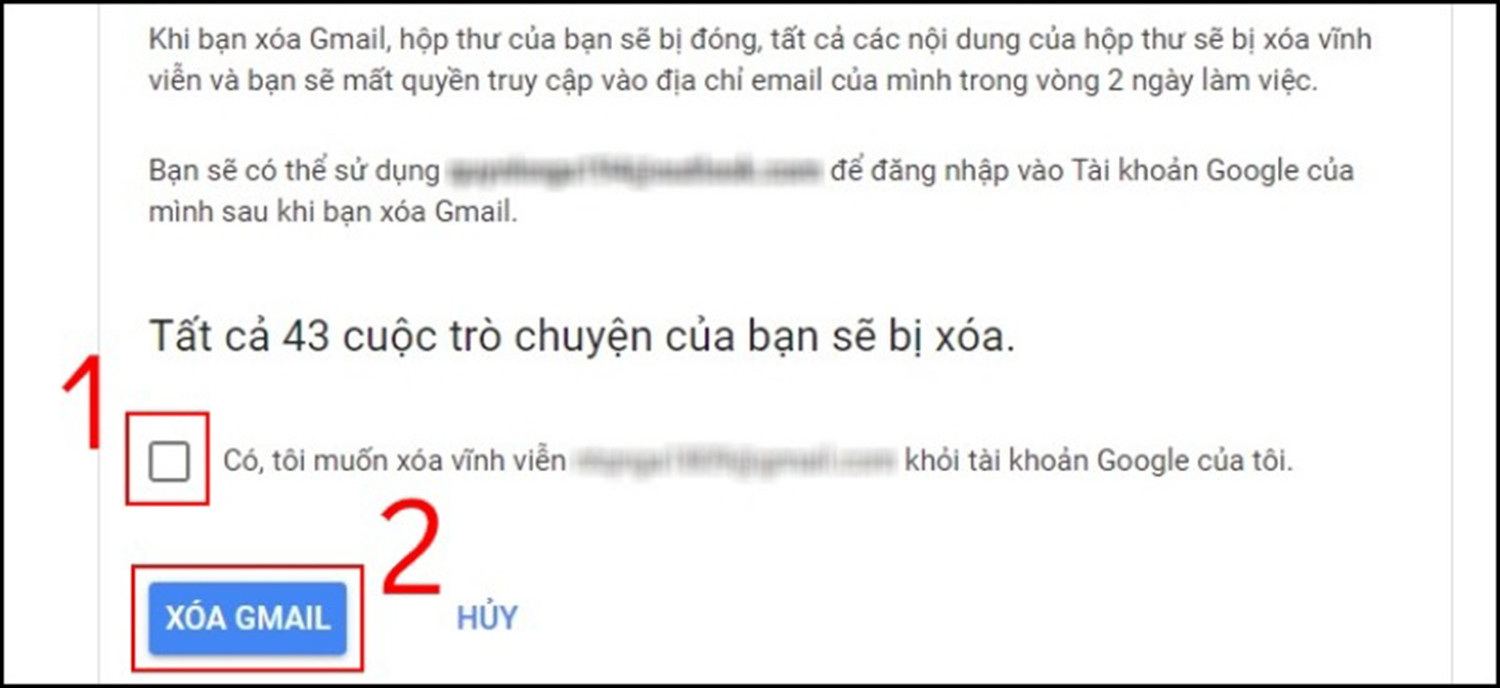
Bước 8: Sau khi hoàn tất, mọi người sẽ nhận được thông báo xác nhận Đã xóa Gmail thành công >> Nhấn Xong để hoàn thành.
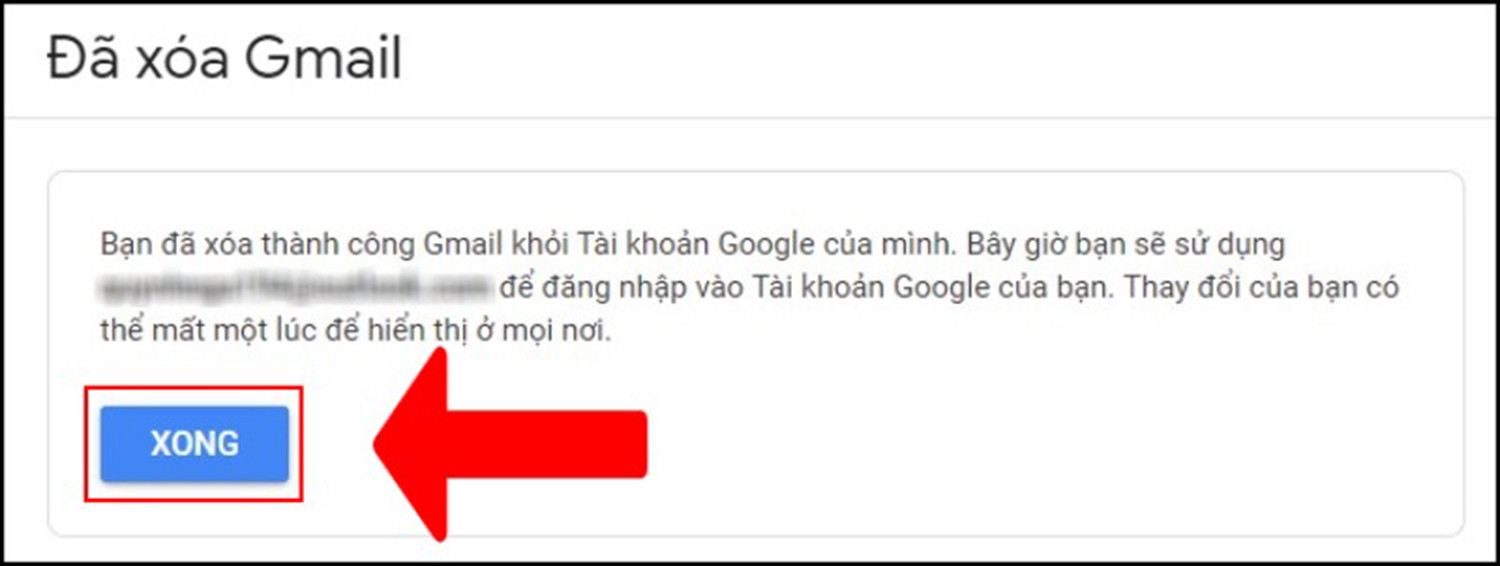
Những lưu ý trước khi xóa tài khoản Gmail vĩnh viễn
Trước khi bạn quyết định xóa tài khoản Gmail vĩnh viễn, có một số lưu ý quan trọng mà bạn nên xem xét. Dưới đây là một số điều bạn nên nhớ trước khi thực hiện thao tác này:
1. Sao lưu dữ liệu quan trọng
Trước khi xóa tài khoản Gmail, hãy đảm bảo bạn đã sao lưu và tải xuống những dữ liệu quan trọng như email, hình ảnh, tệp đính kèm hoặc bất kỳ thông tin nào khác mà bạn muốn giữ lại. Khi tài khoản bị xóa, bạn sẽ không thể khôi phục các dữ liệu này nếu không có bản sao lưu.
2. Sao lưu dữ liệu từ các dịch vụ liên quan
Nếu bạn sử dụng các dịch vụ khác của Google như Google Drive, Google Photos hoặc Google Calendar, đảm bảo bạn đã sao lưu và tải xuống các dữ liệu quan trọng từ những dịch vụ này trước khi xóa tài khoản Gmail. Điều này đảm bảo rằng bạn không mất truy cập vào các dữ liệu quan trọng sau khi tài khoản Gmail bị xóa.
3. Liên kết với các dịch vụ khác
Trong trường hợp bạn đã liên kết tài khoản Gmail với các dịch vụ khác như tài khoản ngân hàng, mạng xã hội hoặc các ứng dụng khác, hãy đảm bảo rằng bạn đã thay đổi cài đặt và liên kết với tài khoản mới trước khi xóa tài khoản Gmail. Điều này đảm bảo rằng bạn không mất quyền truy cập vào các dịch vụ quan trọng sau khi tài khoản bị xóa.
4. Đọc kỹ các điều khoản và điều kiện
Trước khi xóa tài khoản Gmail, hãy đọc kỹ các điều khoản và điều kiện của Google để hiểu rõ về hậu quả của việc này. Điều khoản và điều kiện có thể thay đổi theo thời gian và có những hạn chế về thời gian để khôi phục tài khoản sau khi đã xóa.
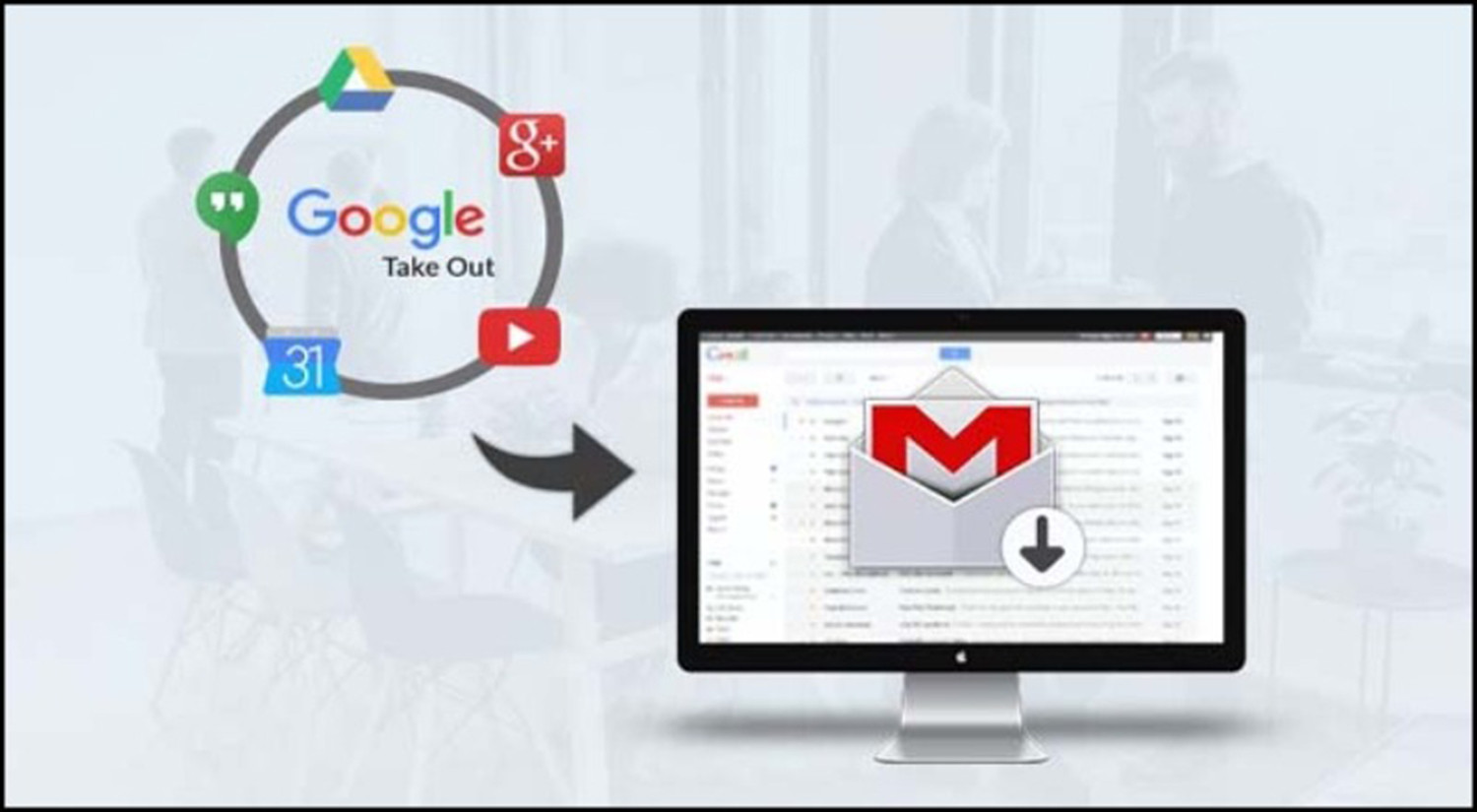
Một số câu hỏi thường gặp khi xóa tài khoản Gmail vĩnh viễn
Trong quá trình xóa tài khoản Gmail, nhiều người dùng còn có một số thắc mắc như sau:
Có thể khôi phục tài khoản Gmail đã xóa không?
Người dùng có thể khôi phục lại tài khoản Gmail đã xóa trong vòng 60 ngày kể từ khi thực hiện xóa tài khoản vĩnh viễn. Sau 60 ngày đó, tài khoản của bạn sẽ biến mất hoàn toàn và không thể khôi phục. Chính vì thế, mọi người cần cân nhắc thật kỹ trước khi thực hiện xóa tài khoản Gmail vĩnh viễn.
Mất bao lâu để xóa tài khoản Gmail vĩnh viễn?
Tài khoản Gmail sẽ được xóa khỏi hệ thống sau khoảng 2-3 tuần và trong thời gian chờ đợi, tài khoản vẫn có thể hoạt động bình thường. Tuy nhiên, sau khi tài khoản đã bị khóa vĩnh viễn, các bạn sẽ không thể khôi phục lại. Do đó, mọi người hãy lưu ý các thông tin và dữ liệu liên quan đến tài khoản sẽ mất một khoảng thời gian ngắn để có thể xóa hoàn toàn.
Kết luận
Tóm lại, việc xóa tài khoản Gmail vô cùng đơn giản và dễ dàng mà ai cũng có thể làm được. Hy vọng những thông tin mà chúng tôi chia sẻ ở trên có thể giúp các bạn thực hiện thành công cách xoá tài khoản Gmail vĩnh viễn. Cảm ơn tất cả mọi người đã quan tâm và theo dõi bài viết của chúng tôi.